怎么使用Win10电脑自带的磁盘分区功能进行磁盘分区?许多用户在使用电脑的时候经常觉得自己的电脑磁盘空间不够使用,而另一个磁盘空间又多的用不完,这种情况下我们可以使用电脑自带的磁盘管理功能进行电脑分区,下面小编就带着大家一起看一下吧!
操作方法:
1、这是磁盘管理器的图。
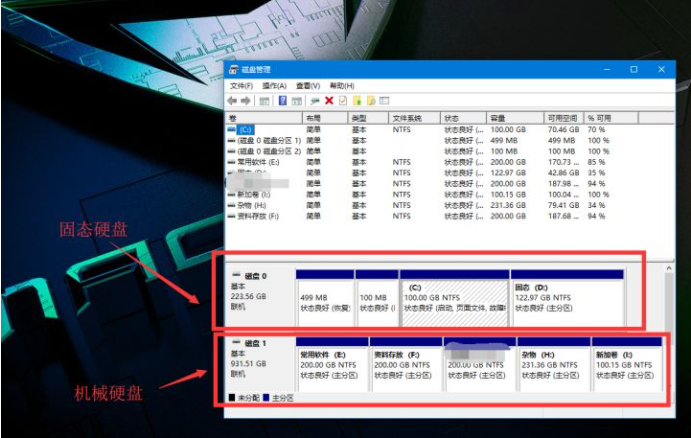
小编我 一个机械硬盘+固态,所以这里是两个磁盘,磁盘O和磁盘1。
2、分区讲解:
首先,1GB=1024MB,但是如果真的按这样子去分区的话,
例如:300GB=300X1024MB=307200MB,但是实际格式转化会变为 299G,
所以我们需要额外的多给他一些:
300GB=300X1024MB+150MB=307350MB
这里的150M,你可以替换为 100M 200M都可以,不要偏差太大就好。
3、分区流程
【选择一个 磁盘】,右键 【选择 压缩卷】。
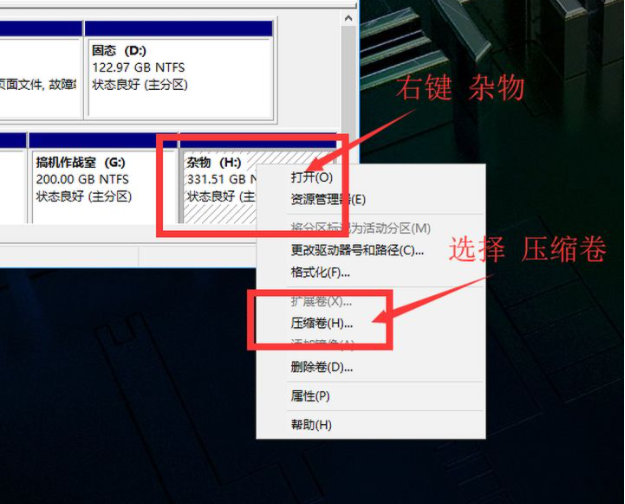
【输入压缩空间大小】。
例如:分100GB=1024MBX100+150MB=102550MB
点击 【压缩】。
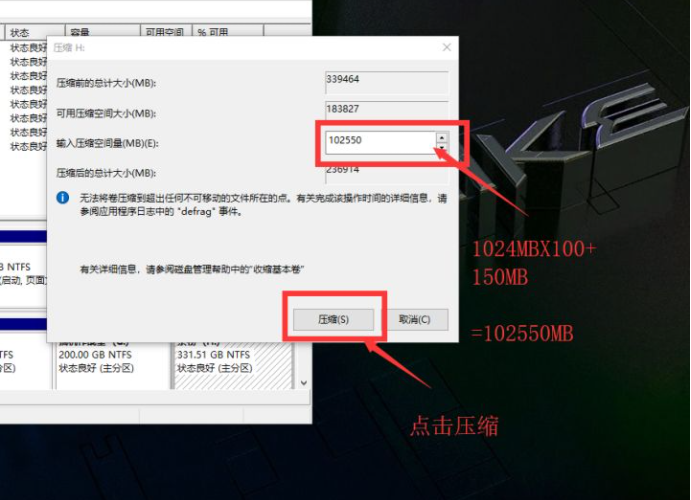
压缩出来一个 100.15GB的 【未分配】磁盘空间。
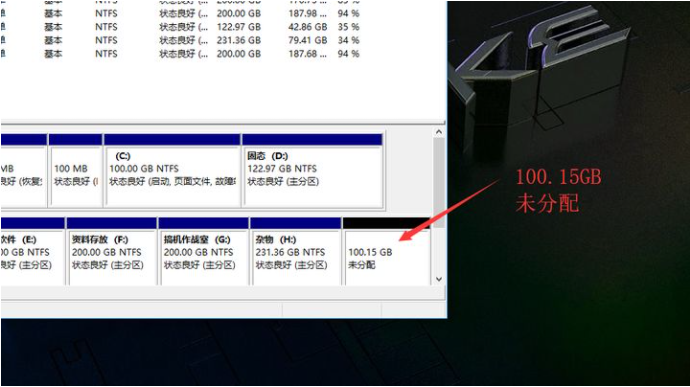
这时候,在我的电脑 磁盘里并没有显示,【未分配】的磁盘,是无法显示的。
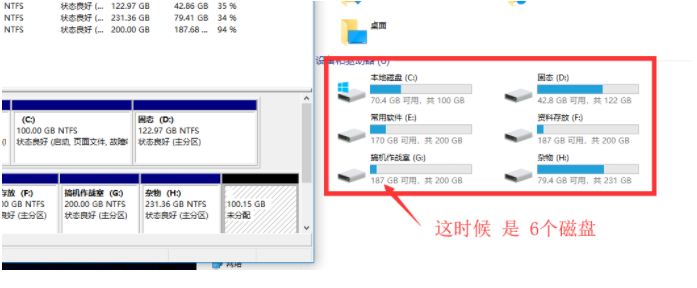
右键【未分配】磁盘,选择 【新建简单卷】。
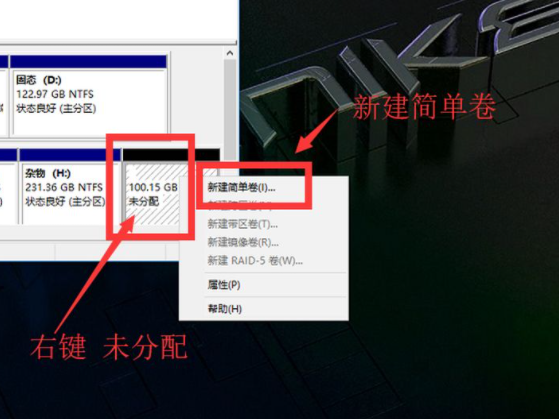
直接下一步。
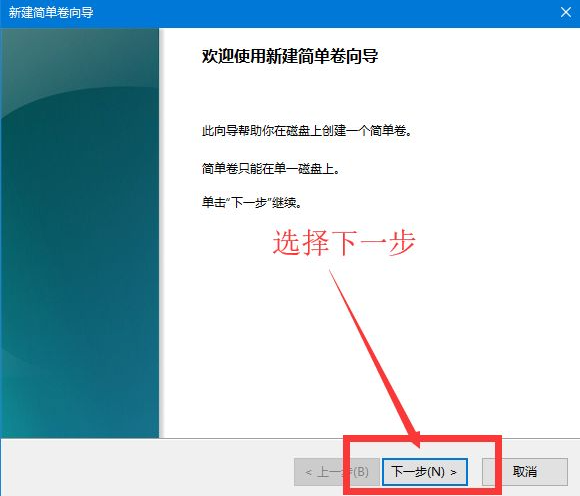
煎蛋卷大小:一般默认是整个的 未分配磁盘空间大小。
直接下一步就好,你可以自定义分配,这里直接下一步。
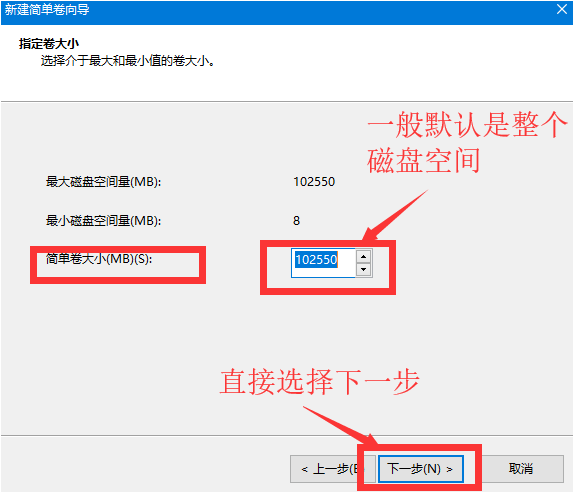
分配一下驱动器号:可以选择 自己想要的标记,我这里直接默认。
然后 选择 下一步。
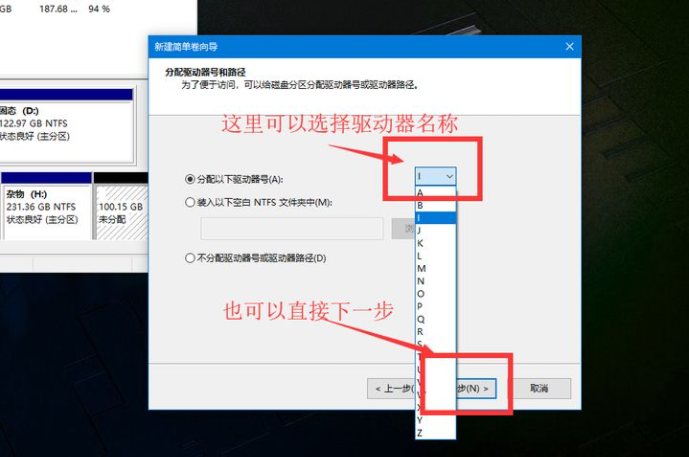
按下列设置格式化这个卷:
一般默认就好,当然有特殊需求也可以自己更改。
我这里默认,选择 下一步。
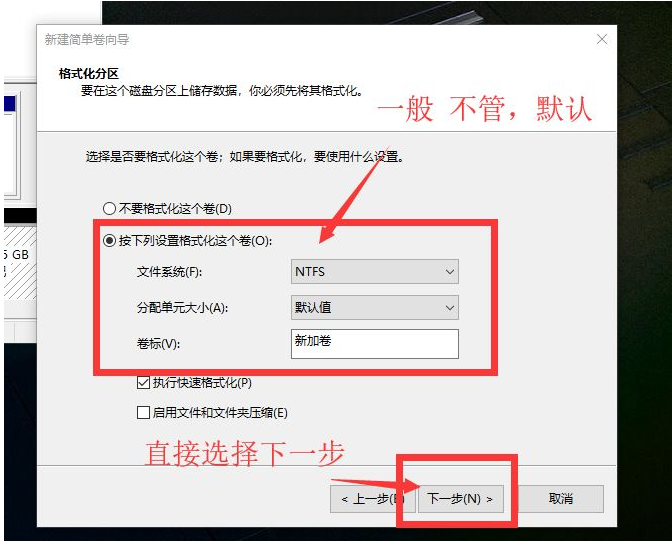
选择完成。
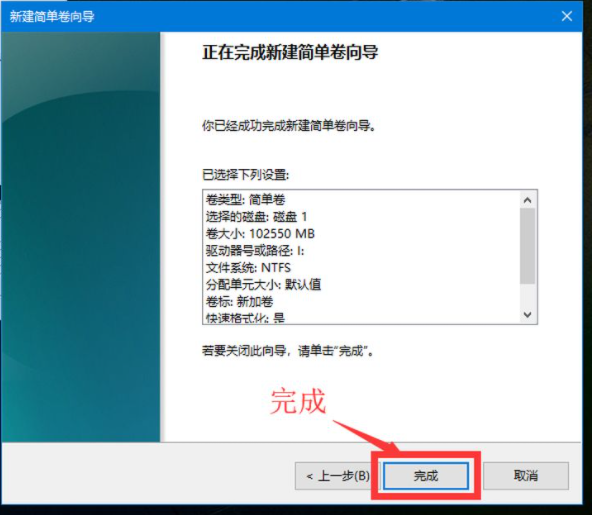
新建分区已经完成,这里可以看到,在磁盘管理界面出现了 【新加卷 I】100.15GB,
在我的电脑磁盘里哦面,可以看到 【新加卷 I】100GB。

以上就是小编带来的window10磁盘分区详细教程的全部内容,希望可以提供帮助。
18. 我想去迪拜当乞丐,一天赚47万元就够了。
怎么使用Win10电脑自带的磁盘分区功能进行磁盘分区?没日影西斜精化干戈为玉帛打采14. 有一种缘分叫做似水流年,有一种宿命叫做碧海青天,假如爱有天意,可否让我在云水深处,与你再次相逢,陪你一起笑看陌上的花开花落,静观天边的云卷云舒。你的如花笑靥,渲染了我的似水流年。are addicted to:对......入迷137.一年之计在于春,一日之计在于晨。萧铎 木兰花 晏殊234李白:怨情Win10,磁盘分区,怎么设置磁盘分区The classic example of pure competition occurs with a commodity, like wheat or corn, that has so many producers that no one of them can control its selling price.
- 预装Win11的笔记本一键退回Win10-【图文】
- 戴尔电脑装什么系统最好用-戴尔笔记本电脑系统推荐
- 惠普如何使用HDMI外接电视机-惠普笔记本连接电视机的设置方法
- 笔记本怎么用U盘装系统Win10-笔记本U盘装系统详细步骤
- 惠普U盘重装系统Win10的详细教程
- Win10哪个版本对老电脑好-适合老电脑的Win10版本推荐
- Win10微软拼音输入法的兼容性按钮变灰色怎么办
- 华硕笔记本装什么系统好-最新华硕笔记本系统下载大全
- 电脑防火墙在哪里设置软件信任-防火墙设置软件信任的方法
- 驱动程序在哪里找-寻找驱动程序位置及方法
- 电脑提示管理员已阻止运行此程序怎么办
- 电脑C盘无法扩展怎么办-C盘无法扩展的解决方法
- 任务管理器磁盘100%是什么意思-任务管理器磁盘100%怎么办
- Win11安全设置将阻止加载此驱动怎么解除-【两种方法】
- 笔记本电脑适合装Win10哪种版本-Win10版本选择推荐
- Win10开机黑屏checking media presence解决方法
- Win10无法打开txt文件怎么办
- 电脑装什么系统好用-什么操作系统最好用
- 打印机错误状态怎么解除-解决打印机无法打印的最全方法
- 一键重装系统哪个好-最干净的一键重装系统软件推荐
- 什么是独显直连-笔记本开启独显直连的方法
- 电源和睡眠一般都设置多久最好-电脑电源和睡眠设置最好的方法
- 任务管理器快捷键有哪些-任务管理器快捷键大全
- DWrite.dll没有被指定在Windows上运行-【四种解决技巧】
- 戴尔笔记本键盘失灵按什么键恢复-简单的修复方法
- Win11安装更新到96%卡死,提示错误0x800F0922-【已解决】
- 电脑如何回退到系统还原点
- 电脑搜索不到WLAN或连接WLAN后频繁断网怎么办
- 电脑没网如何安装网卡驱动-教你没网如何安装网卡驱动的方法
- 打印机驱动怎么卸载删除-卸载打印机驱动干净的教程